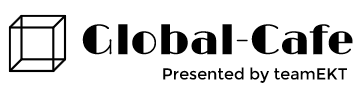logicool(ロジクール)のK380をAmazonにて購入しました。
そんなロジクールのブルートゥースキーボード
「Logicool K380」の購入レビューを書いていきます。
今回このキーボードを使用したのは社内で愛用している、MacbookPROになります。
≪購入レビュー≫「Logicool K380」スペック
最初の未使用での印象は、ボタンが丸い!!。
黄色のボタンが3つある。
とまぁ、とり立ててこんなことを書きましたが、
なぜ、このキーボードを買ったのか?
今回自分がK380購入した理由はこの3つでです。
Mac(ちなみにMacBookPro)には
立派なキーボードがついているじゃないか、
と怒られそうですが、

① ディスプレイとの距離を取りたい。
② 本体のキーボードを壊さないため(会社の物なので)。
③ 本体のキーボードで打つと体が固まって辛い(姿勢が固定されるので)
などなど。
(みなさんもこんな経験ありませんか?)。
箱を開けてみての印象
まず、箱から出して手にしてみたら、一番最初に目に入ったのは、
キーボードのボタンが丸い、ということと、F1、F2、F3のボタンの色が黄色い、ということでしょうか。

ボタンが丸いのは今回が初めてで、最初は戸惑いましたが、慣れれば意外と丸ボタンでもいけます。
ただ、割りとボタンに正確にタッチしてあげないと、隣のボタンを押すかもしれません。
このキーボードのボタンは、ノートパソコンと同じ感じのタッチなので、
ノートパソコンのタッチが好きな人は良いかもしれません。
PCとの接続。機器登録も簡単で便利
MacやWindowsのノートパソコンとの接続はとても簡単

パソコンを立ち上げ、Bluetoothの設定画面を開き、
「logicool K380」の電源SWをONにして(キーボード側面左上にあります)
黄色のボタン(Bluetoothマーク入り)の1つを3秒間押し続けるだけです。
パソコン側がキーボードを認識すると
ブルートゥース設定画面に「Keyboard K380」と表示されたら(Macの場合)使用可能です。
なお、この3つの黄色のボタンで機器を3台まで登録することができるので、非常に便利です。
例えばボタン1にMac bookを登録し、ボタン2にiPadを登録し、
ボタン3にWindows PCを登録するなど分けられます。
ただ、全てのノートパソコン、タブレット、スマートフォンに接続出来るとは限ぎりませんので、
購入前にメーカーのサイトで確認をした方が良いかもしれません。
キーの配列
キーボードの配列はというと、
Windowsには普通に使用でき、Macは純正とほぼ同じ配列です。

こういう感じに配列しています。
Windowsでは Macでは
無変換 英数
alt command
windows alt option
変換 かな
Alt command
「Logicool K380」1か月間使用してみて感想
1ヶ月使用してみて、気づいたことを記入します。
打ち込み作業も快適に続けることが出来て、タイピングに関してはほぼノーストレスで作業しています
(個人差はありますが、、、)。
便利な機能はやっぱり、私の所持しているWindows PC、Mac、iPhone(Andoroidも可能)合計3台の
機器の接続がボタン(黄色のボタン)1つで切り替わる、ということでしょうか。
Mac用に1台外付けの
ワイヤレスキーボードを購入したいという人にも、購入対象に値する製品だと思います。
あなたも1台、購入しませんか?
Amazon
<ブラック>
 |
![]()
<ブルー>
 |
![]()
<レッド>
 |
![]()